
- Tác giả John Day [email protected].
- Public 2024-01-30 13:31.
- Sửa đổi lần cuối 2025-01-23 15:15.
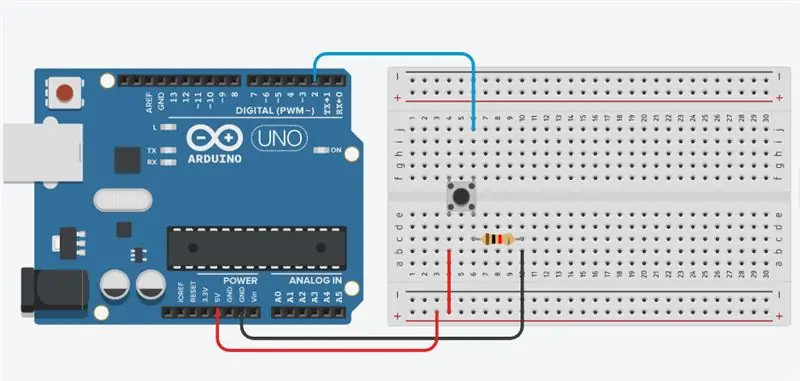


Khi bạn đã có một nút nhấn hoạt động, bạn thường muốn thực hiện một số hành động dựa trên số lần nút được nhấn. Để làm điều này, bạn cần biết khi nào nút thay đổi trạng thái từ tắt sang bật và đếm số lần sự thay đổi trạng thái này xảy ra. Đây được gọi là phát hiện thay đổi trạng thái hoặc phát hiện cạnh. Trong hướng dẫn này, chúng tôi tìm hiểu cách kiểm tra sự thay đổi trạng thái, chúng tôi gửi thông báo đến Serial Monitor với thông tin liên quan và chúng tôi đếm bốn lần thay đổi trạng thái để bật và tắt đèn LED.
Bước 1: Các thành phần bắt buộc:



1. Arduino UNO
2. Breadboard
3. Nút bấm
4. Điện trở
5. Dây nhảy
Bước 2: Sơ đồ mạch:
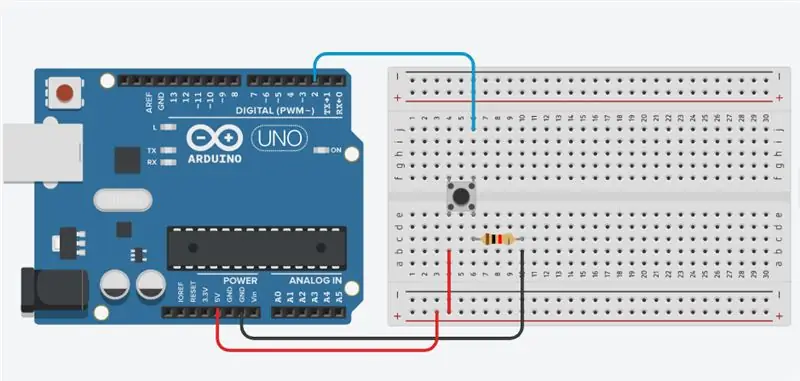

Kết nối ba dây với bảng. Đầu tiên đi từ một chân của nút bấm qua một điện trở kéo xuống (ở đây là 10k ohm) xuống đất. Thứ hai đi từ chân tương ứng của nút bấm đến nguồn cung cấp 5 volt. Chân thứ ba kết nối với chân I / O kỹ thuật số (ở đây là chân 2) đọc trạng thái của nút.
Khi nút nhấn mở (không được nhấn), không có kết nối giữa hai chân của nút nhấn, do đó chân cắm được nối với đất (thông qua điện trở kéo xuống) và chúng ta đọc là LOW. Khi nút được đóng (nhấn), nó tạo ra một kết nối giữa hai chân của nó, kết nối chân với điện áp, do đó chúng ta đọc là CAO. (Chân vẫn được kết nối với đất, nhưng điện trở chống lại dòng điện, vì vậy đường dẫn có điện trở ít nhất là + 5V.) Nếu bạn ngắt kết nối chân I / O kỹ thuật số khỏi mọi thứ, đèn LED có thể nhấp nháy thất thường. Điều này là do đầu vào là "nổi" - nghĩa là, không được kết nối với điện áp hoặc mặt đất. Nó ít nhiều sẽ trả về một cách ngẫu nhiên CAO hoặc THẤP. Đó là lý do tại sao bạn cần một điện trở kéo xuống trong mạch.
Bước 3: Mã:
Để biết thêm các dự án thú vị, hãy kết nối với tôi trên: Youtube:
Trang Facebook:
Instagram:
nút int = 2;
int a, i = 0; void setup () {Serial.begin (9600); pinMode (nút, INPUT); } void loop () {a = digitalRead (nút); if (a == 1) {i = i + 1; Serial.print ("Bộ đếm ="); Serial.println (i); } khác {i = 0; }}
Đề xuất:
Nhận dạng và Nhận dạng khuôn mặt - Arduino Face ID sử dụng OpenCV Python và Arduino.: 6 bước

Nhận dạng và Nhận dạng khuôn mặt | Arduino Face ID Sử dụng OpenCV Python và Arduino: Nhận dạng khuôn mặt ID khuôn mặt AKA là một trong những tính năng quan trọng nhất trên điện thoại di động hiện nay. Vì vậy, tôi đã có một câu hỏi " liệu tôi có thể có id khuôn mặt cho dự án Arduino của mình không " và câu trả lời là có … Hành trình của tôi bắt đầu như sau: Bước 1: Truy cập vào chúng tôi
Atollic TrueStudio-Bật đèn LED bằng cách nhấn nút nhấn bằng cách sử dụng STM32L100: 4 bước

Atollic TrueStudio-Bật đèn LED bằng cách nhấn nút nhấn Sử dụng STM32L100: Trong hướng dẫn này của STM32, tôi sẽ cho bạn biết về cách đọc chân GPIO của STM32L100, vì vậy ở đây tôi sẽ làm cho một chân Led trên bo mạch phát sáng bằng cách nhấn nút nhấn
Bộ vi điều khiển AVR. Chuyển đổi đèn LED bằng Công tắc nút nhấn. Nút nhấn Debouncing: 4 bước

Bộ vi điều khiển AVR. Chuyển đổi đèn LED bằng Công tắc nút nhấn. Nhấn nút Debouncing: Trong phần này, chúng ta sẽ tìm hiểu Cách tạo mã chương trình C cho ATMega328PU để chuyển đổi trạng thái của ba đèn LED theo đầu vào từ một công tắc nút. Ngoài ra, chúng tôi đã khám phá một giải pháp cho vấn đề là ‘Chuyển đổi số lần trả lại‘. Như thường lệ, chúng tôi sẽ
Hướng dẫn sử dụng Raspberry Pi: Cách sử dụng nút nhấn: 4 bước

Hướng dẫn sử dụng Raspberry Pi: Cách sử dụng nút nhấn: Trong hướng dẫn này, bạn sẽ học cách bật đèn LED bằng nút với Raspberry Pi. Các nút nhấn hoặc công tắc kết nối hai điểm trong một mạch điện khi bạn nhấn chúng. Hướng dẫn này bật một đèn LED khi nhấn nút một lần và tắt với
Làm cho máy ảnh của bạn thành "chế độ chụp đêm quân sự", thêm hiệu ứng ban đêm hoặc tạo chế độ chụp ảnh ban đêm trên bất kỳ máy ảnh nào !!!: 3 bước

Đặt Máy ảnh của bạn thành "Chế độ chụp đêm quân sự", Thêm Hiệu ứng Ban đêm hoặc Tạo Chế độ Cảnh báo Ban đêm trên Bất kỳ Máy ảnh nào !!!: *** Điều này đã được đưa vào CUỘC THI KỸ THUẬT SỐ DAYS PHOTO , Hãy bình chọn cho tôi ** * Nếu bạn cần bất kỳ trợ giúp nào, vui lòng gửi email: [email protected] Tôi nói tiếng Anh, Pháp, Nhật, Tây Ban Nha và tôi biết các ngôn ngữ khác nếu bạn
